- Ordinateurs et électronique
- Théâtre audio et la maison
- Télécommandes
- Logitech
- Harmony 659
- Manuel du propriétaire
▼
Scroll to page 2
of
17
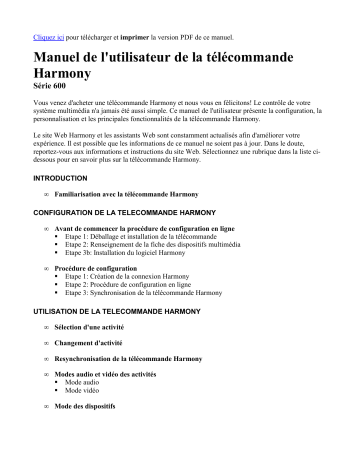
Cliquez ici pour télécharger et imprimer la version PDF de ce manuel. Manuel de l'utilisateur de la télécommande Harmony Série 600 Vous venez d'acheter une télécommande Harmony et nous vous en félicitons! Le contrôle de votre système multimédia n'a jamais été aussi simple. Ce manuel de l'utilisateur présente la configuration, la personnalisation et les principales fonctionnalités de la télécommande Harmony. Le site Web Harmony et les assistants Web sont constamment actualisés afin d'améliorer votre expérience. Il est possible que les informations de ce manuel ne soient pas à jour. Dans le doute, reportez-vous aux informations et instructions du site Web. Sélectionnez une rubrique dans la liste cidessous pour en savoir plus sur la télécommande Harmony. INTRODUCTION • Familiarisation avec la télécommande Harmony CONFIGURATION DE LA TELECOMMANDE HARMONY • Avant de commencer la procédure de configuration en ligne ! Etape 1: Déballage et installation de la télécommande ! Etape 2: Renseignement de la fiche des dispositifs multimédia ! Etape 3b: Installation du logiciel Harmony • Procédure de configuration ! Etape 1: Création de la connexion Harmony ! Etape 2: Procédure de configuration en ligne ! Etape 3: Synchronisation de la télécommande Harmony UTILISATION DE LA TELECOMMANDE HARMONY • Sélection d'une activité • Changement d'activité • Resynchronisation de la télécommande Harmony • Modes audio et vidéo des activités ! Mode audio ! Mode vidéo • Mode des dispositifs PERSONNALISATION DE LA TELECOMMANDE HARMONY • Personnalisation des boutons d'activité • Modification du comportement d'un bouton pour une activité ! Pour changer le comportement des boutons: ! Pour modifier le comportement d'un bouton pour une activité: ! Pour configurer un bouton afin qu'il envoie une commande à un ou plusieurs dispositifs à la fois: • Ajout de libellés de boutons personnalisés ! Pour ajouter un libellé de bouton personnalisé: ! Pour ajouter un libellé de bouton personnalisé pour une activité: ! Pour ajouter un libellé de bouton personnalisé afin d'envoyer une commande à un ou plusieurs dispositifs à la fois: • Apprentissage de commandes infrarouges ! Utilisation du capteur infrarouge ! Attribution d'un nom à une commande infrarouge AIDE SUPPLEMENTAIRE ! Réponses à vos questions ! Dépannage de la télécommande Harmony Introduction La télécommande universelle Harmony fonctionne par le biais d'Internet. Elle vous permet de contrôler la plupart des dispositifs capables d'interpréter les signaux infrarouges. Le processus de configuration de la télécommande Harmony est simple: • Répondez aux questions de l'assistant Web pour créer votre propre configuration de télécommande Harmony. • L'assistant Web vous permet de décrire les différents dispositifs multimédia que vous souhaitez contrôler, de déterminer leur configuration et de définir vos préférences pour leur contrôle. • Si l'un de vos dispositifs ne figure pas dans la base de données du site Web Harmony, l'assistant Web en apprendra les fonctions et l'ajoutera à votre configuration. A la fin du processus, la configuration personnalisée est chargée dans la télécommande Harmony et sur votre page d'accueil Harmony. Vous pouvez retourner à votre page d'accueil Harmony aussi souvent que vous le souhaitez pour: • personnaliser les fonctionnalités de votre télécommande Harmony; • ajouter des dispositifs multimédia; • ajouter des fonctionnalités, comme des programmes TV interactifs ou des programmes de jukebox CD. Familiarisation avec la télécommande Harmony La plupart des boutons de la télécommande Harmony sont des boutons de télécommande standard. Toutefois, certains boutons et éléments permettant d'accéder à des fonctions spéciales de la télécommande Harmony ne vous sont peut-être pas familiers. 688 628 • Connecteur USB: permet de télécharger votre configuration à partir du site Web Harmony. • Voyant d'état: allumé lorsque la télécommande Harmony envoie des commandes. • OFF: une pression sur ce bouton suffit à mettre hors tension tous les dispositifs. • HELP: la télécommande Harmony vous pose des questions simples pour corriger les problèmes rencontrés avec une activité. • Boutons d'activité: aussitôt l'activité choisie, la télécommande Harmony configure votre système multimédia. • Boutons personnalisés: situés de part et d'autre de l'écran LCD, ces boutons permettent de sélectionner diverses commandes. Vous pouvez appuyer sur le bouton NEXT pour afficher des commandes supplémentaires. • Ecran LCD: permet d'accéder à l'Aide, aux commandes infrarouges et aux données multimédia. • DEVICE: répertorie tous les dispositifs sur l'écran LCD et permet de sélectionner et contrôler les différents dispositifs directement. • GUIDE (Media): permet d'accéder à des données multimédia, notamment au programme électronique Harmony ou au programme de jukebox CD. Remarque: ces fonctions sont payantes. Pour en bénéficier, contactez l'équipe d'assistance technique Harmony. • NEXT: permet d'afficher davantage d'options sur l'écran LCD. • SOUND: contrôle les fonctions audio spéciales. • PICTURE: contrôle les fonctions vidéo spéciales. • GLOW: rétroéclairage. • Port d'assimilation infrarouge: Saisit les commande de vos diverses télécommandes. 655 659 676 680 Configuration de la télécommande Harmony Cette section décrit la procédure de configuration de la télécommande Harmony. La procédure de configuration comporte deux étapes: la première est une étape de préparation, qui requiert l'exécution de plusieurs tâches simples, et la seconde implique l'exécution de diverses tâches en ligne. La majeure partie de la procédure de configuration de la télécommande Harmony s'effectue en ligne. Avant de commencer la procédure de configuration en ligne Etape 1: Déballage et installation de la télécommande a. Vérifiez que vous possédez bien les éléments suivants: • 1 télécommande Harmony; • 1 câble USB; • 4 piles AAA; • 1 CD d'installation du logiciel. b. Ouvrez le logement des piles, situé sous la télécommande Harmony. Insérez les quatre piles AAA à l'intérieur de leur logement, comme indiqué, puis refermez ce dernier. Remarque: pour ouvrir et refermer le logement des piles, vous devez faire glisser le couvercle vers l'arrière, puis vers l'avant. Etape 2: Renseignement de la fiche des dispositifs multimédia Renseignez la fiche des dispositifs avec des données sur les différents dispositifs que vous souhaitez contrôler avec la télécommande Harmony. Une fois toutes les informations entrées, prenez vos télécommandes d'origine et la fiche et installez-vous devant l'ordinateur. Etape 3b: Installation du logiciel Harmony Windows Configuration minimale recommandée: • • • • PC compatible IBM avec prise en charge plug-and-play USB; Système d'exploitation Microsoft Windows 98 Deuxième Edition / Me / 2000 / XP; 10 Mo d'espace libre sur le disque dur; Connexion Internet (commutée, par câble, par réseau local, etc.). Procédure d'installation a. Connectez l'une des extrémités du câble fourni au port USB de l'ordinateur et l'autre extrémité à la télécommande Harmony. b. La télécommande Harmony est automatiquement détectée et les pilotes des périphériques d'interface utilisateur USB sont installés. Avec certaines versions de Windows, il se peut que le système vous invite à insérer le CD du logiciel Windows. Insérez alors le CD du logiciel Windows dans le lecteur de CD-ROM de l'ordinateur, puis suivez les instructions qui s'affichent à l'écran. c. Connectez-vous à Internet à l'aide du compte et du mot de passe qui vous ont été attribués par votre fournisseur d'accès Internet. d. Insérez le CD du logiciel client de la télécommande Harmony dans le lecteur de CD-ROM de l'ordinateur. Le programme d'installation démarre automatiquement dans les 10 secondes qui suivent. Si ce n'est pas le cas, sélectionnez Exécuter dans le menu Démarrer de la barre des tâches. Tapez ensuite D:\Windows\setup.exe (D: désignant le lecteur de CD-ROM). e. Suivez les instructions en ligne pour terminer l'installation logicielle. f. Si l'ordinateur redémarre à la fin de la procédure d'installation du logiciel, passez à l'étape 1 Procédure de configuration. g. Une fois le logiciel installé, la fenêtre du navigateur s'ouvre automatiquement à la page du logiciel de la télécommande Harmony. Passez à l'étape 1 Procédure de configuration. Macintosh Configuration minimale recommandée: • • • • Ordinateur Macintosh avec prise en charge plug-and-play USB; Système d'exploitation Mac OS X; 10 Mo d'espace libre sur le disque dur; Connexion Internet (commutée, par câble, par réseau local, etc.). Procédure d'installation a. Insérez le CD du logiciel client de la télécommande Harmony dans le lecteur de CD-ROM de l'ordinateur. b. Après quelques secondes, une icône de CD-ROM s'affiche sur le bureau. c. Double-cliquez sur cette icône pour afficher le contenu du CD-ROM. d. Double-cliquez sur le dossier Mac, puis sur l'icône Harmony Remote Software.mpkg. e. Suivez les instructions en ligne pour terminer l'installation logicielle. f. Une fois l'installation du logiciel terminée, l'application de la télécommande Harmony démarre automatiquement et l'icône Harmony s'affiche dans le Dock. Si l'application ne démarre pas automatiquement, retournez au Finder pour ouvrir le dossier Applications, puis double-cliquez sur l'application de la télécommande Harmony. g. Cliquez sur Harmony dans la barre de menus et sélectionnez Préférences. Dans la boîte de dialogue qui s'affiche, paramétrez le Dossier des téléchargements pour qu'il corresponde à celui de votre navigateur Web Safari. Pour sélectionner le dossier des téléchargements de Safari, ouvrez le navigateur Web et sélectionnez Safari/Préférences/Générales/Enregistrer les fichiers téléchargés sur. h. Dans la boîte de dialogue Préférences Harmony, vérifiez que les options Consultation du dossier des téléchargements et Nettoyage des fichiers téléchargés sont sélectionnées. Remarque: si vous n'aviez pas paramétré le répertoire de téléchargement précédemment, vous ne pourrez pas sélectionner l'option Consultation du dossier des téléchargements. i. Connectez l'une des extrémités du câble fourni au port USB de l'ordinateur et l'autre extrémité à la télécommande Harmony. j. Connectez-vous à Internet à l'aide du compte et du mot de passe qui vous ont été attribués par votre fournisseur d'accès Internet. Passez à l'étape 1 Procédure de configuration. Procédure de configuration Etape 1: Création de la connexion Harmony Si le site Web Harmony ne se lance pas automatiquement, accédez au site Web Harmony et créez un compte. Etape 2: Procédure de configuration en ligne Une fois la connexion Harmony établie, la procédure de configuration en ligne commence. Vous accédez à un assistant Web, qui vous guide parmi une série de questions et réponses permettant de réaliser les cinq principales étapes de la procédure de configuration en ligne: 1. Identification: requiert la connexion au site Web des membres Harmony. 2. Vérification de connexion: permet de vérifier que la télécommande Harmony et l'ordinateur communiquent correctement. 3. Configuration des dispositifs: vous permet de décrire votre système multimédia. 4. Configuration des activités: vous permet de décrire les connexions des dispositifs utilisés pour les différentes activités (par exemple, Regarder la télévision). 5. Mise à jour de la télécommande: permet de mettre à jour la télécommande en fonction de votre configuration personnelle. La télécommande Harmony propose différentes fonctionnalités vous guidant lors des procédures de configuration et de personnalisation: Outil Emplacement Description Exemple Assistants Web Site Web Harmony Instructions d'aide Ajout d'un guidant l'utilisateur dispositif avec une série de questions-réponses pour l'exécution d'une tâche Questions Site Web Harmony Liste de questions fréquentes posées par les clients, COMMENT avec réponses de CHANGER l'équipe d'assistance MON ID DE technique Harmony CONNEXION (recherche possible) OU MON MOT DE PASSE? Lien Aide Site Web Harmony Aide en ligne spécifique à la page affichée Outil Bouton HELP Emplacement Télécommande Harmony Description La télécommande Harmony vous pose des questions simples pour corriger automatiquement les problèmes rencontrés avec une activité Exemple Voir Familiarisation avec la télécommande Harmony Etape 3: Synchronisation de la télécommande Harmony Une fois votre télécommande Harmony programmée pour la première fois, vous devez la synchroniser avec vos dispositifs multimédia. Suivez la procédure ci-après pour que la télécommande Harmony puisse reconnaître les dispositifs sous et hors tension et les différentes entrées sur lesquelles ils sont réglés. Cette procédure est uniquement nécessaire la première fois que vous essayez une activité. La télécommande Harmony mémorise ces paramètres et peut ensuite contrôler l'ensemble de vos dispositifs multimédia. 1. Mettez tous vos dispositifs multimédia hors tension manuellement ou à l'aide de leurs télécommandes d'origine respectives. 2. Utilisez les boutons d'activité de la télécommande Harmony pour choisir une activité. 3. Si votre télécommande Harmony n'a pas activé les dispositifs correspondant à cette activité ou si une entrée ou un paramètre est incorrect (par exemple, si vous n'entendez aucun son ou ne voyez aucune image sur le téléviseur), appuyez sur le bouton HELP de la télécommande Harmony. Répondez aux questions posées sur l'écran LCD de la télécommande en répondant par l'affirmative ou la négative. La synchronisation de la télécommande Harmony avec vos dispositifs multimédia est ainsi réalisée. 4. Appuyez sur le bouton OFF de la télécommande Harmony pour mettre le système multimédia hors tension. 5. Répétez les étapes 2 à 4 pour essayer d'autres activités. 6. Une fois que vous essayé chaque activité (et utilisé le bouton HELP, si nécessaire), si la télécommande Harmony ne contrôle pas votre système multimédia correctement, retournez à la page d'accueil Harmony. Cliquez sur Dépannage pour lancer l'assistant Web de dépannage, qui vous aidera à identifier le problème et à apporter les modifications nécessaires au bon fonctionnement des différentes activités. Utilisation de la télécommande Harmony Veuillez lire cette section avant d'utiliser la télécommande Harmony pour la première fois. Sélection d'une activité La télécommande Harmony comprend plusieurs boutons permettant de sélectionner différentes activités. • Appuyez sur l'un des boutons d'activité pour accéder à vos activités favorites ou sur le bouton More Activities pour afficher d'autres activités sur l'écran LCD. Sélectionnez l'activité de votre choix en appuyant sur le bouton correspondant. • Comme tous les systèmes multimédia sont différents, vos activités sont uniques et la télécommande Harmony vous permet de choisir les activités qui s'appliquent à votre situation. • Dès que vous sélectionnez une activité, la télécommande Harmony envoie les commandes appropriées au système multimédia, de sorte qu'il soit configuré en conséquence. Par exemple, si vous sélectionnez l'activité Regarder la télévision et si vous disposez d'un téléviseur et d'un récepteur satellite, la télécommande Harmony active le téléviseur et le récepteur satellite, puis elle associe le téléviseur à l'entrée appropriée. Changement d'activité Pour changer d'activité: 1. Appuyez sur l'un des boutons d'activité pour accéder à l'une de vos activités favorites ou sur le bouton More Activities pour afficher d'autres activités sur l'écran LCD. 2. Sélectionnez l'activité de votre choix en appuyant sur le bouton correspondant ou appuyez sur le bouton More Activities. Resynchronisation de la télécommande Harmony Il arrive que l'activité sélectionnée ne fonctionne pas. Ceci se produit lorsque la télécommande Harmony envoie de nombreuses commandes infrarouges afin de configurer les différents dispositifs pour une activité et qu'un ou plusieurs dispositifs ne reçoivent pas certaines commandes. La télécommande Harmony n'est alors plus synchronisée avec les autres dispositifs (elle pense que les dispositifs sont sous tension alors qu'ils ne le sont pas). Voici différentes raisons pour lesquelles la télécommande Harmony peut se désynchroniser du système: • Quelqu'un passe entre la télécommande Harmony et le système multimédia alors que le voyant d'état est allumé. • Vous dirigez la télécommande Harmony à l'écart du système alors que le voyant d'état est allumé. • Un objet bloque la ligne directe entre la télécommande Harmony et le système. • Vous êtes trop loin du système multimédia. Avant de procéder à la resynchronisation, vérifiez si vous pouvez résoudre le problème. Par exemple, supprimez tout obstacle, de sorte que les dispositifs multimédia puissent recevoir les commandes infrarouges envoyées par la télécommande Harmony. Remarque: si les dispositifs ne répondent plus correctement à la télécommande Harmony alors qu'ils fonctionnaient auparavant, pensez à remplacer les piles de la télécommande. Pour resynchroniser la télécommande et les différents dispositifs: 1. Appuyez sur le bouton HELP. La télécommande Harmony renvoie les commandes appropriées aux dispositifs multimédia et vous pose plusieurs questions vous demandant par exemple de vérifier si le téléviseur est sous tension et si le récepteur stéréo est réglé sur l'entrée DVD. 2. Répondez aux questions posées sur l'écran LCD de la télécommande en répondant par l'affirmative ou la négative. Si vous répondez Non à l'une des questions, la télécommande Harmony renvoie la commande nécessaire et vous repose la question. Lorsque vous avez terminé, la télécommande Harmony est de nouveau synchronisée avec les dispositifs. Modes audio et vidéo des activités Une fois l'activité sélectionnée, la fonctionnalité de chaque bouton de la télécommande Harmony est automatiquement configurée en conséquence. De plus, les boutons personnalisés et l'écran LCD vous permettent d'accéder à d'autres commandes pour cette activité (non accessibles par le biais des boutons standard). Il s'agit du mode d'activité. Pour chaque activité, vous pouvez modifier le comportement de la télécommande Harmony en choisissant l'un des trois modes suivants: Mode audio Le mode audio est conçu afin de contrôler les fonctionnalités audio du dispositif choisi pour contrôler le son (par exemple, un récepteur stéréo). Après avoir sélectionné une activité, appuyez sur le bouton SOUND pour activer le mode audio. La télécommande Harmony contrôle alors uniquement les fonctionnalités sonores. Par exemple, si vous avez choisi un récepteur stéréo pour contrôler le son avec l'activité Regarder un DVD, le mode audio modifie le comportement des boutons de la télécommande Harmony pour contrôler le récepteur stéréo aussi précisément que possible. L'écran LCD affiche différentes commandes, notamment pour la sélection du champ surround ou l'augmentation des graves. Appuyez sur le bouton SOUND ou sur le bouton d'activité approprié pour retourner au mode d'activité. Mode vidéo Le mode vidéo est conçu pour contrôler les fonctionnalités vidéo du dispositif choisi pour contrôler les images (par exemple, un téléviseur ou un projecteur). Après avoir sélectionné une activité, appuyez sur le bouton PICTURE pour activer le mode vidéo. La télécommande Harmony contrôle alors uniquement les fonctionnalités vidéo. Par exemple, si vous avez choisi un projecteur pour afficher les images avec l'activité Regarder un DVD, le mode vidéo modifie le comportement des boutons de la télécommande Harmony pour contrôler le projecteur aussi précisément que possible. L'écran LCD affiche différentes commandes, notamment pour la sélection du rapport hauteur/largeur ou le réglage de l'image. Appuyez sur le bouton PICTURE ou sur le bouton d'activité approprié pour retourner au mode d'activité. Mode des dispositifs Le mode des dispositifs permet d'accéder à l'ensemble des commandes des différents dispositifs de votre configuration Harmony. Vous ne devriez pas avoir à utiliser le mode des dispositifs lors de l'utilisation normale de la télécommande Harmony. Ce mode est réservé à l'envoi d'une commande spécifique à un dispositif donné. Vous pouvez éliminer l'utilisation du mode des dispositifs en personnalisant les activités. Par exemple, vous pouvez placer des commandes sur l'affichage LCD ou personnaliser des boutons spécifiques pour les commandes. Voir Personnalisation de la télécommande Harmony. Pour activer le mode des dispositifs, appuyez à tout moment sur le bouton DEVICE. Une fois ce mode activé, la télécommande Harmony affiche la liste de tous les dispositifs de la configuration. Sélectionnez un dispositif. La télécommande Harmony contrôle alors uniquement les fonctionnalités correspondantes. Par exemple, si vous choisissez le téléviseur, les boutons numérotés, de volume et de changement de chaîne contrôlent le téléviseur. Appuyez sur le bouton DEVICE ou sur le bouton d'activité approprié pour retourner au mode d'activité. Personnalisation de la télécommande Harmony La personnalisation de la télécommande Harmony s'effectue à partir de la page d'accueil Harmony. • Pour ajouter ou supprimer une activité, cliquez sur Ajouter une activité ou sur Supprimer une activité. • Pour modifier une activité déjà configurée, cliquez sur Personnaliser, en regard de l'icône de l'activité, puis cliquez sur l'option appropriée. • Pour ajouter ou supprimer des dispositifs multimédia, cliquez sur Ajouter un dispositif ou sur Supprimer un dispositif. • Pour modifier un dispositif déjà configuré, cliquez sur Options supplémentaires, en regard de l'icône du dispositif, puis cliquez sur l'option appropriée. • Pour personnaliser une activité, cliquez sur Personnaliser, en regard de l'icône de l'activité, puis cliquez sur l'option appropriée. • Pour renommer une activité, cliquez sur le lien Personnaliser, en regard de l'icône de l'activité, puis choisissez les options appropriées. • Pour créer plusieurs activités du même type (par exemple, si vous disposez d'un décodeur et d'un récepteur satellite, vous pouvez ajouter une seconde activité Regarder la télévision), cliquez sur Ajouter une activité. Lorsque vous avez terminé, renommez les activités pour pouvoir les distinguer (par exemple, vous pouvez renommer l'activité Regarder la télévision Regarder la télévision par câble ou Regarder la télévision par satellite). Personnalisation des boutons d'activité La télécommande Harmony comprend plusieurs boutons permettant de sélectionner différentes activités. Elle règle ces boutons automatiquement pour que vous puissiez invoquer chaque activité. Vous pouvez toutefois choisir l'activité à démarrer en appuyant sur l'un des boutons d'activité. Pour personnaliser les boutons d'activité, accédez à la page d'accueil Harmony et cliquez sur Personnaliser les boutons d'activité. Cliquez sur le libellé du bouton que vous souhaitez personnaliser, puis sur l'activité que vous souhaitez démarrer après avoir exercé une pression sur ce bouton sur la télécommande. Les activités qui ne sont pas attribuées à un bouton spécifique correspondent automatiquement au bouton More Activities. 628 / 655 / 659 676 680 688 Modification du comportement d'un bouton pour une activité Lorsque vous sélectionnez une activité, la télécommande Harmony: • met tous les dispositifs multimédia appropriés sous tension; • règle les entrées des dispositifs; • règle les boutons pour contrôler l'activité. Selon la connaissance que vous avez du contrôle des différents dispositifs, la télécommande Harmony s'efforce d'établir une correspondance avec tous les boutons dont vous avez besoin pour contrôler une activité. Toutefois, si vous souhaitez ajouter des commandes à des boutons ou à l'écran LCD, vous pouvez personnaliser une activité pour modifier le comportement des boutons. Cette procédure est simple et rapide. Pour changer le comportement des boutons: 1. Accédez à la page d'accueil Harmony. 2. Cliquez sur Personnaliser, en regard de l'activité appropriée. 3. Cliquez sur Changer le comportement des boutons. Vous pouvez utiliser la première page qui s'affiche afin de modifier le comportement des boutons dans le mode par défaut ou le mode d'activité. Cette page affiche: • les boutons associés à une commande; • le dispositif contrôlé; • la commande envoyée au dispositif. Pour modifier le comportement d'un bouton pour une activité: 1. Sélectionnez une commande dans la liste déroulante du dispositif approprié, à côté du nom du bouton que souhaitez configurer. 2. Cliquez sur Image ou Son pour afficher et modifier le comportement des boutons en mode audio ou vidéo pour cette activité. 3. Cliquez sur Enregistrer. Pour configurer un bouton afin qu'il envoie une commande à un ou plusieurs dispositifs à la fois: 1. Sélectionnez une commande dans les listes déroulantes des dispositifs appropriés, à côté du nom du bouton que souhaitez configurer. Ajout de libellés de boutons personnalisés Vous pouvez également ajouter des libellés de boutons personnalisés à une activité. Pour ajouter un libellé de bouton personnalisé: 1. Accédez à la page d'accueil Harmony. 2. Cliquez sur Personnaliser, en regard de l'activité appropriée. 3. Cliquez sur Changer le comportement des boutons. Pour ajouter un libellé de bouton personnalisé pour une activité: 1. Tapez le libellé que vous souhaitez voir apparaître dans l'écran LCD. 2. Sélectionnez une commande dans la liste déroulante du dispositif approprié, à côté du nom du bouton que souhaitez configurer. 3. Cliquez sur Image ou Son pour ajouter des boutons personnalisés en mode audio ou vidéo pour cette activité. 4. Cliquez sur Enregistrer. Les libellés de boutons personnalisés apparaissent dans l'écran LCD (de gauche à droite et de haut en bas). Pour ajouter un libellé de bouton personnalisé afin d'envoyer une commande à un ou plusieurs dispositifs à la fois: 1. Sélectionnez une commande dans les listes déroulantes des dispositifs appropriés, à côté du nom du bouton que souhaitez configurer. 2. Ajoutez autant de libellés de boutons personnalisés que vous le souhaitez. Cliquez sur Autres libellés personnalisés pour ajouter les libellés consécutivement. 3. Lorsque vous mettez votre télécommande Harmony à jour, cliquez sur Suivant pour afficher tous les libellés personnalisés, page par page. Apprentissage de commandes infrarouges La télécommande Harmony peut assimiler les commandes infrarouges des autres télécommandes. Cette fonction doit être utilisée uniquement si la base de données infrarouge du site Web Harmony ne contient pas déjà les commandes infrarouges que vous souhaitez utiliser. Déterminez le dispositif auquel vous souhaitez envoyer la commande infrarouge: 1. Cliquez sur Options supplémentaires, en regard de l'icône du dispositif. 2. Cliquez sur le lien d'apprentissage des commandes infrarouges. Utilisation du capteur infrarouge La télécommande Harmony est équipée d'un capteur infrarouge, situé à l'opposé du connecteur USB. La télécommande Harmony utilise ce capteur pour assimiler les commandes des télécommandes d'origine. Les étapes suivantes décrivent ce qui se produit lorsque vous appuyez sur un bouton sur votre télécommande d'origine: 1. Le capteur infrarouge de la télécommande Harmony assimile le signal infrarouge. 2. La télécommande Harmony le charge via le câble USB (et la connexion Internet de l'ordinateur) vers le site Web Harmony. 3. Le site Web s'efforce de trouver une correspondance pour le signal infrarouge. 4. Si aucune correspondance n'est trouvée, le signal est enregistré tel quel, dans son format d'origine. 5. Si une correspondance est établie, le site Web de la télécommande Harmony convertit le signal dans un format adapté au stockage. Quel que soit le résultat de la recherche de correspondance, vous pouvez ensuite affecter le signal à un bouton sur votre télécommande Harmony. Attribution d'un nom à une commande infrarouge Lorsque vous enseignez une commande infrarouge à la télécommande Harmony, vous devez attribuer un nom à la commande. Vous pouvez ainsi vous référer à cette commande par son nom à différents emplacements du site Web. Il est préférable d'utiliser l'un des noms par défaut répertoriés sur le site Web. Les assistants Web peuvent ainsi effectuer des affectations de fonction aux boutons automatiquement. Par exemple, si vous enseignez au bouton de volume des commandes infrarouges depuis votre télécommande d'origine, nommez-les Volume + et Volume -. Les assistants Web recherchent les commandes correspondant à ces noms afin de les affecter automatiquement aux boutons de hausse et de baisse du son sur la télécommande Harmony. Conventions pour l'attribution de noms Lorsque vous nommez une commande ne comportant pas de nom par défaut, utilisez les conventions d'attribution de noms suivantes pour faciliter l'affectation des boutons et le partage de commandes infrarouges. • N'utilisez pas d'espace ni de caractères spéciaux (tels que /, & ou *) dans les noms. • Placez la fonction principale au début du nom de la commande (par exemple, Volume arrière +, Volume arrière -, Volume avant + et Volume avant -). Ceci permet de grouper les commandes liées dans des listes. • Pour les commandes infrarouges permettant de sélectionner des entrées (par exemple, sur un récepteur stéréo), commencez avec le préfixe Entrée. Ne nommez pas l'entrée selon les éléments connectés au dispositif, mais plutôt selon le nom utilisé sur l'avant du dispositif ou sur la télécommande (par exemple, Entrée aux., Entrée vidéo1, Entrée cassette, Entrée DVD et Entrée magnéto). Aide supplémentaire La télécommande Harmony comprend plusieurs fonctionnalités d'aide grâce auxquelles: • vous pouvez trouver des réponses à vos questions rapidement et facilement; • vous pouvez dépanner les processus de configuration et personnalisation. Réponses à vos questions Pour trouver des réponses à vos questions rapidement et facilement, utilisez les outils suivants: Outil Emplacement Description Recherche Site Web Harmony Recherche par motclé Questions Site Web Harmony Liste de questions fréquentes posées par les clients, avec réponses de l'équipe d'assistance technique Harmony (recherche possible) Manuel de Site Web Harmony Le manuel de l'utilisateur (disponible au l'utilisateur explique format papier ou en le concept de la ligne) télécommande Harmony et fournit des informations sur sa configuration et son utilisation. Lien Aide Site Web Harmony Fournit de l'aide en ligne spécifique sur la page affichée (par exemple, pour l'entrée d'informations dans les différentes zones de texte de la page) Dépannage de la télécommande Harmony Outre les outils répertoriés dans la section Réponses à vos questions, vous pouvez utiliser l'outil suivant pour dépanner votre télécommande Harmony: Outil Emplacement Description Exemple Assistant de Site Web Harmony Assistant Web permettant de N/A dépannage diagnostiquer les problèmes et de les résoudre Si vous ne trouvez pas la réponse à vos questions ou ne parvenez pas à résoudre les problèmes, contactez l'équipe d'assistance technique Harmony.